1、腱懒幺冁鼠标左键双击计算机桌面Excel2016程序图标,将其打开运行。在Excel2016程序窗口,点击“空白工作簿”选项,新建一个空白的工作簿。如图所示;
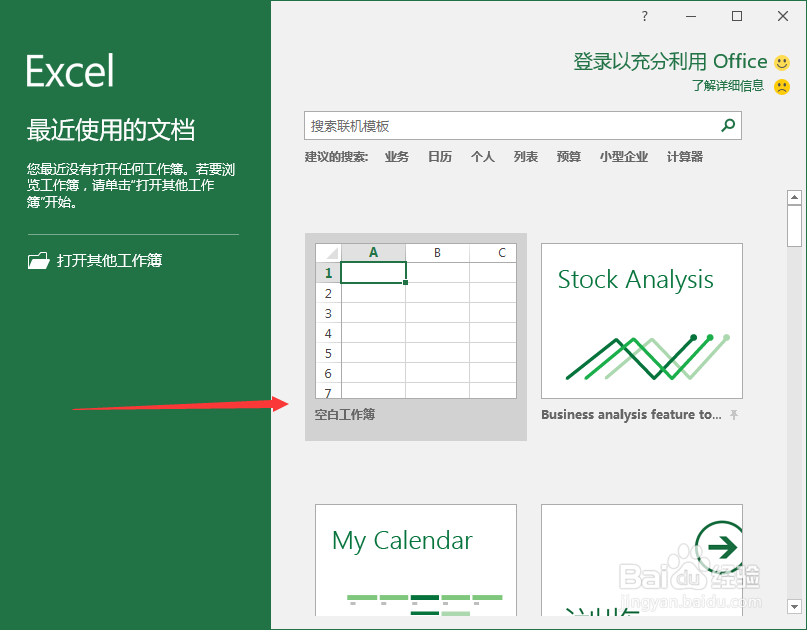
2、在打开的Excel2016窗口中,点击左上角“文件”选项按钮。如图所示;
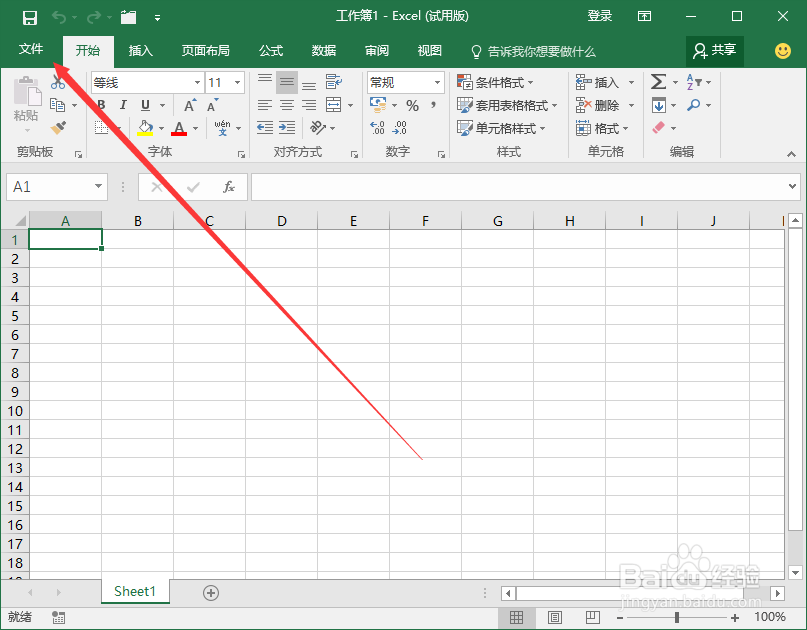
3、在“文件”选项框中,选择“选项”命令点击它。如图所示;
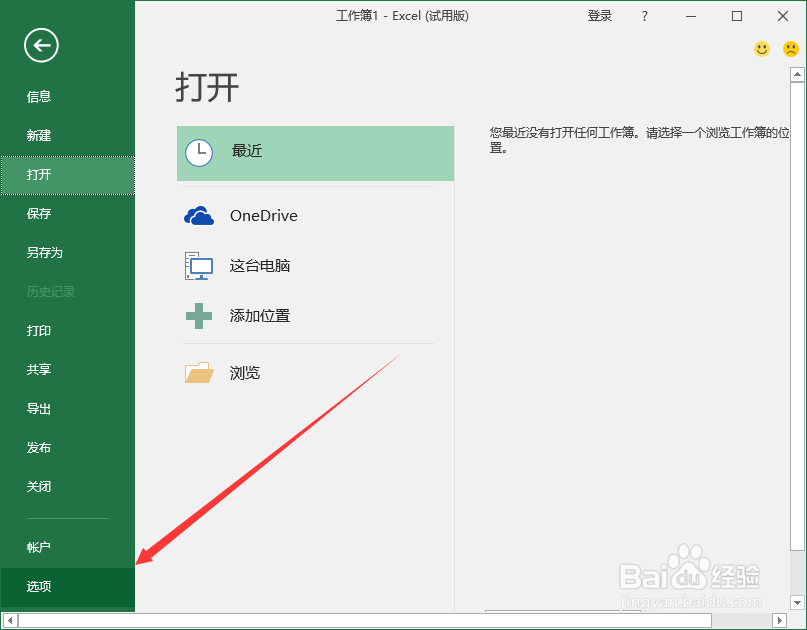
4、点击“选项”命令后,这个时候会打开“Excel 选项”对话窗口。如图所示;
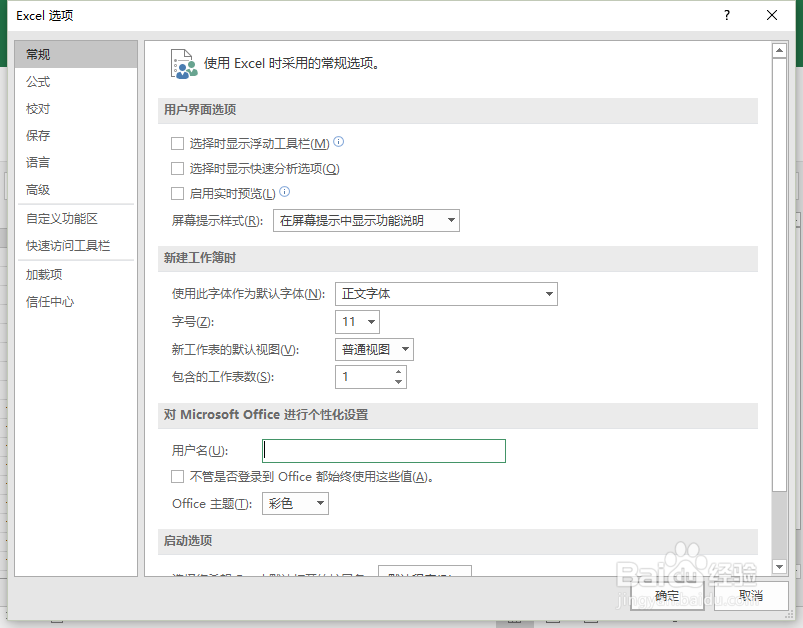
5、在“Excel 选项”对话窗口中,将选项卡切换到“高级”选项卡栏。如图所示;
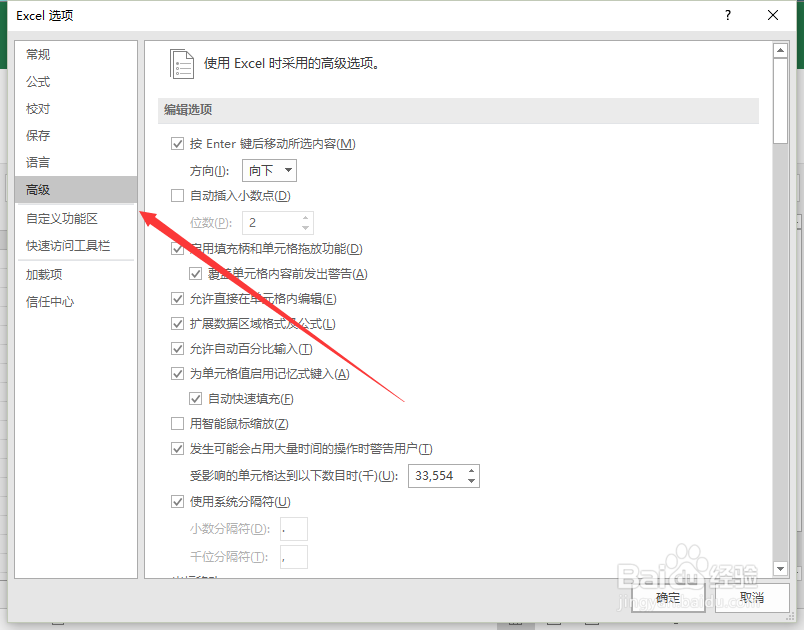
6、在高级选项卡的右侧窗格中,找到“网格线颜色”选项,然后再选择一种自己喜欢的颜色。最后点击“确定”按钮即可。如图所示;
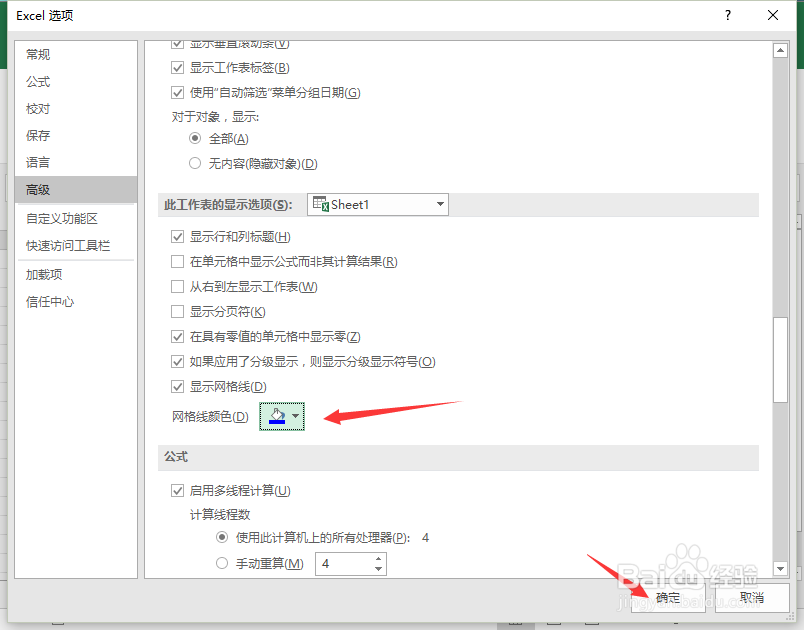
7、返回到Excel2010工作表编辑窗口,就可以看到所有的网格线颜色已经都改变了。如图所示;

